打印机打印不出来是怎么回事 5种原因及解决方法
随着科技的不断发展,打印机逐渐成为一款必需的设备,不管是用于工作还是学习,都为我们带来了很多方便,然而当我们遇到打印机打印不出的时候,往往会感到困惑和烦恼,具体的原因和解决方法本文将为您一一介绍,一起来一探究竟吧!希望对您有所帮助。

一、打印机缺纸或卡纸
这是一个很常见的问题,可能导致打印机无法正常工作。您可以检查打印机的纸盒是否有足够的纸张,或者是否有纸张卡在打印机内部。如果有卡纸,您可以按照打印机的说明书或屏幕提示,小心地将卡纸取出,避免损坏打印机的部件。

二、打印机墨盒缺墨或过期
如果打印机的墨盒缺少墨水或者已经过期,可能会影响打印的质量或者导致打印失败。您可以检查打印机的墨盒状态,如果需要更换或清洁墨盒,建议使用与打印机相匹配的墨盒,并且使用质量有保障的墨盒。

三、打印机驱动程序异常或过期
如果打印机的驱动程序出现错误或者不适用于您的电脑系统,可能会导致打印机无法正常工作。因此为了避免安装的打印机驱动与您的操作系统不兼容,建议您可以使用打印机卫士来自动识别并更新您的打印机驱动程序,无需您另外查看打印机型号及操作系统版本。
1、在确保打印机连接无误的情况下,在电脑上打开打印机卫士,点击“立即检测”。

 好评率97%
好评率97%
 下载次数:4795781
下载次数:4795781
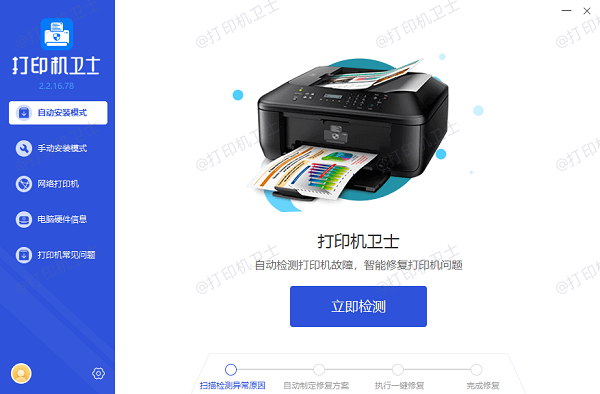
2、检测后如果显示打印机驱动异常,点击右上角的“一键修复”。
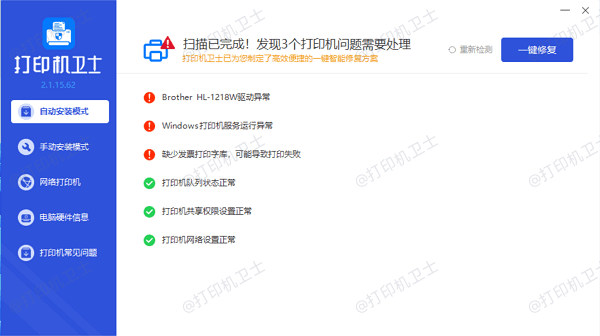
3、待显示修复成功后,说明打印机驱动已恢复正常,最后再重新启动打印机,以便新版驱动正常生效。
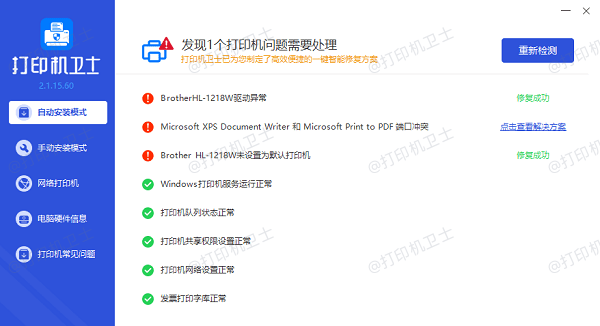
四、打印机未设置为默认打印机
如果您的电脑上有多个打印机,您需要设置其中一个为默认打印机,否则您可能无法从您想要的打印机打印文件。您可以在电脑的控制面板中,找到打印机和扫描仪的设置,选择您想要的打印机,然后单击“设为默认打印机”。
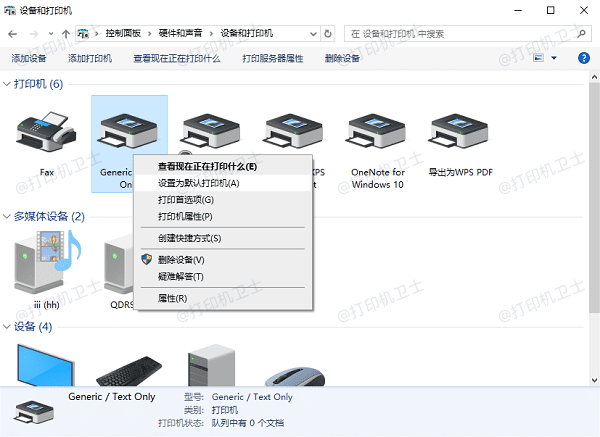
五、打印机网络连接不稳定或断开
如果您使用的是无线打印机,您可能会遇到打印机网络连接不稳定或断开的问题,这会影响打印机的响应速度或导致打印失败。您可以尝试恢复打印机的 Wi-Fi 设置模式,并重新连接网络,或者您可以使用 HP Smart 应用程序中的“诊断和修复”功能来解决常见的打印问题。

以上就是打印机打印不出来的原因及解决方法介绍。希望对你有所帮助。如果有遇到打印机连接、共享、报错等问题,可以下载“打印机卫士”进行立即检测,只需要一步便可修复问题,提高大家工作和打印机使用效率。